SuperMap iDesktop 8C 专题图制作
supermapdeskpro专题地图制作
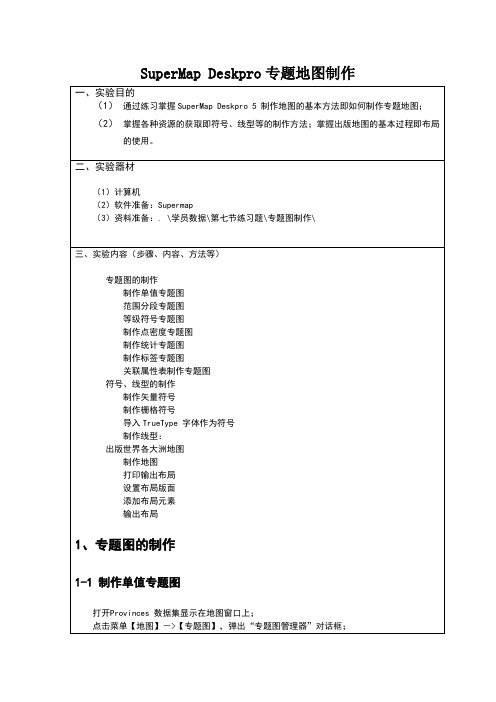
SuperMap Deskpro专题地图制作三、实验内容(步骤、内容、方法等)专题图的制作制作单值专题图范围分段专题图等级符号专题图制作点密度专题图制作统计专题图制作标签专题图关联属性表制作专题图符号、线型的制作制作矢量符号制作栅格符号导入TrueType 字体作为符号制作线型:出版世界各大洲地图制作地图打印输出布局设置布局版面添加布局元素输出布局1、专题图的制作1-1 制作单值专题图打开Provinces 数据集显示在地图窗口上;点击菜单【地图】->【专题图】,弹出“专题图管理器”对话框;点击“制作专题图”按钮,此时,弹出“专题图类型”对话框;选择“单值专题图”后,点击“下一步”按钮,进行单值专题图参数设置:字段表达式:NAME;配色方案:选择第4 种方案;点击“添加所有值”按钮。
此时,可以看到每个字段对应的颜色方案;选中列表中所有的属性值,点击鼠标右键,弹出的快捷菜单中选择“修改风格”按钮;在弹出的“修改专题图值风格”的对话框中,勾选“线颜色”参数;点击“设置风格”按钮,为线渲染风格;点击“确定”按钮。
点击“完成”按钮即可。
点击菜单【地图】->【另存地图】,弹出的“保存地图”对话框中输入地图名称“Map1”,点击“确定”按钮即可;点击菜单【文件】->【保存工作空间】。
1-2 范围分段专题图打开Provinces 数据集显示在地图窗口上;点击菜单【地图】->【专题图】,弹出“专题图管理器”对话框;点击“制作专题图”按钮,此时,弹出“专题图类型”对话框;选择“范围分段专题图”,点击“下一步”按钮,进行范围分段专题图参数设置:字段表达式:文盲人口_1990(万人);分段方法:等距分段;段数:5;配色方案:任意选择一种渐变色;其他参数默认;点击“完成”按钮即可。
点击菜单【地图】->【另存地图】,弹出的“保存地图”对话框中输入地图名称“Map2”,点击“确定”按钮即可;点击菜单【文件】->【保存工作空间】。
SuperMap iDesktop 8C 二维地图制作

制图步骤
• • • • • • •
添加数据到地图窗口 调整图层顺序 设置图层显示比例 图层风格渲染 专题图制作 保存地图窗口 保存工作空间
• 演示数据:安装目录 \SampleData\China\China400.smwu
制图步骤
• 地图、图层属性窗口
制图步骤
• 地图属性窗口
– 设置地图各项属性
3.图层显示比例设置
• 分级配图
– 通过使用分级配图功能,用户可对当前地图批量设 置特定比例尺下需要显示的图层,满足用户按照分 级比例尺配图的需求。 – 单击功能区 “工具”选项卡 > “制图与发布”组 >“分级配图”按钮。
3.图层显示比例设置
• 图层分组
– 通过“图层分组”,可对图层进行分组管理,并可 以实现同组图层的统一控制,如可见性、可见比例 尺范围。 – 在图层管理器的工具栏中,单击“新建分组”按钮, 或者单击某一图层右键,选择“新建分组”选项, 即可创建一个图层分组。
• 专题地图
– 以普通地图为地理基础,着重表示制图区域内某一 种或几种自然或社会经济现象的地图。作为该图主 题的专题要素予以详尽表示,其地理基础内容则视 主题而异 – 水利行业、海洋行业、气象行业、国土行业……
地图概述
数据集成
• 获取制图所需的数据,并集成到SuperMap iDesktop 中
SuperMap iDesktop 二维地图制作
北京超图软件股份有限公司
课程目标
• 通过本节课的学习,能够把手中已有的各种数 据,根据实际项目需要集成到iDesktop 中,并 能熟悉制作地图流程。 • 掌握点、线、面和文本对象风格设置
• 课程示范数据:安装目录\SuperMap iDesktop 8C\SampleData\China\China400.smwu
6、不一样的GIS,SuperMap GIS 8C 移动篇-李少杰、孙成文

不一样的GIS,SuperMap GIS 8C移动篇研究院移动产品总监李少杰杭州分公司技术总监孙成文北京超图软件股份有限公司SuperMap iMobile8C应需而变的新产品SuperMap 移动GIS 产品定位产品应用范围SuperMap 移动GIS 开发平台RTK 手簿软件手持GIS 终端软件手机端测绘软件林业国土农业水利……电力智慧城市导航救援餐饮娱乐……旅游测绘行业应用软件政企行业应用软件大众型应用软件SuperMap移动GIS产品SuperMap iMobile8C•专业移动GIS开发平台SuperMap iClient8C•轻量级移动GIS开发SDK产品选择SuperMap iMobile8C•无移动网络信号、或信号强度达不到应用需求。
•专业的数据采集、调绘应用场景。
•专业的离线式导航应用场景。
•离线式三维应用场景。
•数据需要加密的应用场景。
SuperMap iClient8C•不具备自有数据。
•网络信号覆盖可以达到应用需求。
•以地图浏览为核心的应用场景。
互联网在线地图服务绑定加密公有数据在线服务为主支持数据和路径查询支持矢量、影像和街景数据支持在线、离线双模式支持自有数据叠加公有数据服务应用支持复杂GIS分析功能定制支持二维、三维、倾斜摄影等复杂数据专业移动GIS平台专业移动GIS平台与互联网在线地图服务比较iMobile在超图产品体系中的位置专业移动GIS开发平台SuperMap iMobile8C for iOS SuperMap iMobile8C for Android轻量移动端SDKSuperMap iClient8C for iOS SuperMap iClient8C for Android SuperMap iClient8C for Win8组件GIS开发平台SuperMap iObjects Java 8CSuperMap 8CSuperMap iObjects C++ 8C桌面GIS平台SuperMap iDesktop8CSuperMap iDesktop Cross 8C浏览器端SDKSuperMap iClient8C for JavaScriptSuperMap iClient8C for FlashSuperMap iClient8C for SilverlightSuperMap iClient3D 8C for WebGLSuperMap iClient3D 8C for Plugin 云GIS平台软件SuperMap iPortal8CSuperMap iServer8CSuperMap iExpress8CSuperMap iCloudManager8CSuperMap iMobile7C特点二三维一体化离线在线一体化导航GIS一体化需求牵引技术推动产品革新SuperMap iMobile 8C 破茧而出!功能要求更全面操作便捷性要求提高应用专业性要求提升性能要求提高具有更强的兼容性信息交互模式更灵活……定位技术通信技术消息总线技术地图显示技术倾斜摄影技术……SuperMap iMobile8C特点支持三维应用,支持倾斜摄影支持二三维常用GIS功能(地图操作、查询、编辑、分析等)支持复杂的参数化图形符号GIS导航一体化互联互通一体化二维三维一体化离线在线一体化支持OGC标准服务聚合支持在线地图服务调用直接编辑应用离线矢量数据支持离线状态下数据分析应用支持自有GIS数据导航支持自定义交通规则支持六种GPS采集模式支持GeoJson传输格式支持消息总线支持对接高精度位置采集设备01020304全新的地图显示技术增强的数据采集功能应用于指挥调度的态势标绘自有GIS 数据应用于行业导航123对接专业设备,移动端支持高精度定位(亚米级)支持GeoJson 传输格式标准应用于协同数据采集的消息总线机制SuperMap iMobile8C更专业!全面提升的效能支撑专业性之一---增强的数据采集功能移动端多媒体器件增强03大众化数据采集需求提升02移动端定位精度提高01准确灵活丰富互动数据采集要求GPS数据采集普通式记录抓路式记录等距离间隔等时间间隔智能化记录多媒体数据采集照片采集1视频采集音频采集价值体现省空间省电量省流量增强可追溯性数据采集效率提升动态信息快速获取专业性之二---全新的地图显示技术•随着硬件的发展,移动端GIS平台采用全新的OpenGL显示技术,以更大程度的利用移动设备的GPU显存,提升显示性能;•支持OpenGL同时为移动GIS平台带来很好的移植性,可以获得更加广泛的应用;更流畅更绚丽更细致价值体现完整数据制作产品线数据采集iMobile 数据处理iDesktop导航应用iMobile⏹路网数据制作简单⏹道路数据来源便捷行业导航(导航视频录像)⏹支持多种模式的路线规划导航模式灵活切换传统导航:支持四维图新导航数据,不需要自行采集数据,支持完整的交通规则。
SuperMap iDesktop 8C 交通网络分析

1.构建网络数据集
• 构建网络数据集
– 参数解释
添加数据集工具按钮,添加、全选、反选、移除
保留的用户字段
添加的数据列表
打断方式设置
结果设置
1.构建网络数据集
• 构建网络数据集参数说明
– 打断容限(本PPT中所有容限意义相同)
如图所示,假如容限设置为0.8, 如果距离小于等于0.8,将该结 点归如到网络上参与分析,如果 大于0.8,该结点不参与分析
2.设置网络分析环境
• 2.1 风格设置
– 单击“环境设置”窗口工具条上的“风格设置” 按钮,弹出"风格设置"对话框。
2.设置网络分析环境
• 2.2 交通规则设置
– 在环境设置窗口中,单击“交通规则设置”按钮, 弹出“设置交通规则”对话框。 – 勾选“启用交通规则”。
2.设置网络分析环境
• 2.3转向表设置
红色为启用转向表后起点到终点分析结果 黑色为结点ID,黄色弧段ID
最短路径分析注意事项
• 输入站点顺序变化会影响分析结果; • 站点的选择必须在网络结点或者网络弧段上,或 者在容限范围上,否则不参与分析; • 设置了障碍点后,该点不参与分析; • 选择结点后,可支持将结点导出以后再次使用; • 交通规则、障碍点、转向表的应用针对所有路径 分析功能均适用。
目录树:站点、障碍点和分析结果
4.设置最短路径分析对象
• 设置分析对象
– 设置分析站点
• 鼠标在网络数据集图层中单击添加站点; • 导入点数据集中点对象作为站点,导入时候可以设置过滤条件;
– 设置障碍点
• 鼠标在网络数据集图层中单击添加障碍点; • 导入点数据集中点对象作为障碍点,导入时候可以设置过滤条件;
3.校园专题图制作与优化(SuperMap iDesktop)
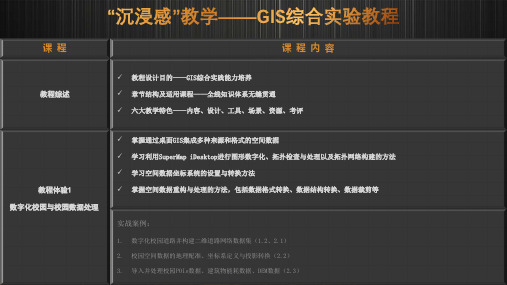
课程内容
教程综述
教程设计目的——GIS综合实践能力培养 章节结构及适用课程——全线知识体系无缝贯通 六大教学特色——内容、设计、工具、场景、资源、考评
教程体验1 数字化校园与校园数据处理
P1
掌握通过桌面GIS集成多种来源和格式的空间数据 学习利用SuperMap iDesktop进行图形数字化、拓扑检查与处理以及拓扑网络构建的方法 学习空间数据坐标系统的设置与转换方法 掌握空间数据重构与处理的方法,包括数据格式转换、数据结构转换、数据裁剪等
校园建筑物数据
校园绿地Grass数据
校园基础设施POIs数据
实验思路
校园公 共设施 数据
数据准备
地图制作
地图显示优化
道
地
路 线 数 据 处
数 据 添 加
数 据 符 号 化
注 记 制 作
图地 分图 级保 显存 示
成果数据
理
实验结果
思考与作业要求
思考:
1、普通地图的内容要素包含哪几部分? 2、校园地图中的公共设施数据与新增的道路面数据,如何检查数据的质量? 3、林木数据在校园电子地图中占地面积较大,能否利用它的属性来为不同
的林木对象设置不同的显示风格?
作业要求:
1、回答上述思考题,以实验报告的形式提交。 2、根据实验数据或者自己学校的空间数据制作一幅普通电子地图,并提交。
P16
实验场景-背景知识
专题电子 地图
突出反映一种或几种 主题要素
通常面向某一专题应用领 域的需要
实验场景-背景知识
人文电子 地图
自然电子 地图
实战案例:
1. 基于校园路网及相关设施等空间数据,以新生报到面临的“路线规划”为应用场景,围绕“到报到点最近的校门、报到点-缴费处 -宿舍的最优路线、宿舍周边快速游的路径规划”三个问题,开展网络分析工具应用、分析结果可视化等实验(4.1)
supermap制作专题地图-详细过程

s u p e r m a p制作专题地图-详细过程-CAL-FENGHAI-(2020YEAR-YICAI)_JINGBIAN一.数据准备利用卫星地图下载器截取济南市历下区的区域的谷歌卫片地图。
(17级历下区谷歌混合.tif)二、地图配准1、地图导入打开Supermap,右击工作空间中的的数据源,点击新建数据源,新建一个名为“历下区”的数据源。
右击该数据源,点击导入数据集选择所截取的影像图。
2、地图配准①在数据源“历下区”中导入的“17级历下区谷歌混合.tif”右键单击底图,选择投影信息,重新设定坐标系。
②点击数据栏,点击配准按钮新建配准。
对底图进行刺点(选取4个以上的点),选取有代表性的地物(如道路交叉口之类好精确选的点),在谷歌地图上找到相应点,输入坐标进行配准。
三、地图矢量化1、右击历下区,新建数据集。
根据所需要创建的图层新建数据集,如学校、医院、景点等创建点数据集;道路创建面数据集;河流湖泊创建面数据集。
2、对所创建的数据集修改属性表结构。
3、数据集分类根据点、线、面要素进行数据集的图层分类,并对各个数据集进行字段的增加,均添加name字段。
4、数字化将各数据集添加到当前窗口,分别在景点、街道、车站、停车场、绿地、市区、河流等对象对应的图层中进行数字化。
①将数据集设为可编辑,在对象操作栏中点击矢量化线,弹出矢量化线对话框。
②对图层进行矢量化③对数字化完成的图像对应的属性字段中填写相应的属性。
④注意事项(1)矢量化路的时候注意可以用平行线来矢量化双行道(2)对道路进行缓冲区处理由于道路是线要素,改变线型这种处理方式无法直观的表达道路的真实效果,所以我们采用缓冲区分析将道路处理为面要素,从而可以直观的表达道路的效果。
点击分析—>缓冲区选择线数据,进行参数的调整。
四、地图制图1、标签专题图制作选中需要制作的图层,点击地图—>新建按钮—>选择标签专题图—>统一风格对专题图属性、风格等进行设置。
SuperMap iDesktop 8C 电子地图配图技巧
– 文本自动避让
• 只对标签专题图起作用 • 可设置避让缓冲范围
技术支持
• 电话:400-8900866 • 技术资源中心: /
• 电子邮箱:support@ • 地理信息系统论坛- SuperMap 专区:
– /bbs/index.asp?boardid=4
地图优化
显示效果优化
图层顺序调整 文本层叠优化 地图反走样 十字路口优化 ……
显示速度优化
对象过滤显示 图层过滤显示 地图缓存 建立索引 重采样 创建影像金字塔 ……
地图优化
• 文本层叠优化
– 作用:解决多个文本之 间出现层叠的情况 – 文本过滤显示
• 仅显示最先绘制(即 SmID最小)的对象 • 【地图属性】中勾选 “显示压盖对象”
– 加载地图模板:
• 右键点击工作空间管理器中的地图集合结点,在弹出的右 键菜单中选择“加载地图模板”命令; • 在弹出的“加载模板”对话框中,选择所要加载的地图模 板 • (*.xml 文件),然后,点击对话框中的“打开”按钮即可。
地图模板管理
• 地图模板和图层风格模板的差别
地图模版
(1)后缀为*.xml的模版文件,以记事本方式打开; (2)地图、图层设置同类风格时使用; (3)模版文件可根据需要修改。
SuperMap iDesktop 电子地图配图技巧
北京超图软件股份有限公司
课程目标
• 通过本节课的学习,能够掌握SuperMap电子地 图配置的常规技巧和性能优化
• 课程示范数据:安装目录\SuperMap iDesktop 8C\SampleData\
主要内容
• 实用地图配图技巧 • 地图显示性能优化
• 十字路口优化:在图层 属性对话框--【属性】-勾选“十字路口优化” 复选框
SuperMap iDesktop 8C 空间数据集成
几种数据集成方法对比
方法 导入 打开
存储格式 SuperMap格式 原文件格式
编辑功能 支持 不支持
支持的数据格式
矢量:dxf/dwg/dgn/mif/e00等 栅格:bmp/jpg/tiff/gif等
矢量:dxf/dwg/dgn 栅格:bmp/jpg/tiff/gif等
练习&休息
• 新建一个数据源,导入各种其他格式的数据, 例如
SuperMap iDesktop 空间数据集成
北京超图软件股份有限公司
主要内容
• • • • • •
管理工作空间和数据源 直接打开其它文件格式数据 直接打开WEB地图 导入数据 创建空间索引 管理影像金字塔
管理工作空间和数据源
• 文件型数据源
– – – – 双文件图库(UDB、UDD) 文件大小不受2G限制; 跨平台引擎; 注:不支持并发操作
– /bbs/index.asp?boardid=4
– – – – –
SuperMapCloud超图云地图 iServer Reps开放街道图
【打开】 【Web型】
菜单项【开始】【数据源】
直接打开WEB地图
• 支持的WEB地图类型
主要内容
• • • • • •
• • • • • •
管理工作空间和数据源 直接打开其它文件格式数据 直接打开WEB地图 导入数据 创建空间索引 管理影像金字塔
空间索引
• 空间索引作用
– 提高数据集查询及地图浏览性能
• 如何创建空间索引
– 菜单项【数据】 【矢量】 【空间索引】
空间索引
• 空间索引类型
主要内容
• • • • • •
管理工作空间和数据源 直接打开其它文件格式数据 直接打开WEB地图 导入数据 数据
02_SuperMap iDesktop 8C 空间数据处理
– 数据集:Clip_Provinces_Chinese、Clip_Capital_P、 Clip_Railway_L、Clip_Provinces_R – 地图:map_1
重新计算范围
• 当删除了数据集中的对象时,整个数据集的范 围会发生变化,所以需要重新计算数据集的范 围; • 操作:工作空间管理器选中数据集节点右键 菜单 【重新计算范围】
• 注意事项
– 源数据集必须具备目标数据集中所没有的字段,否则操作失 败。 – 两个连接字段的字段名称可以不同,但字段类型必须相同且 其中有相同的字段值。 – 系统会过滤掉源数据集中与目标数据集已有字段相同的字段 和系统字段及 SmUserID 字段,其余的用户字段会在“追加 字段”列表框中会列出这些字段供选择。 – 用于连接的字段其字段类型不能是二进制型。 – 用户字段是非系统字段及 SmUserID 字段的其它属性字段。 – 对于 SQLPlus 数据源,目标数据集中若已存在数据且创建 了图库索引,在追加操作完成后,建议对新产生的数据集手 动删除图库索引,重新创建。
– 图层管理器选中图层节点右键勾选可编辑
• 2.对象编辑
– 提供了组合、合并、分解、偏移等,多达28种常用 的编辑功能。
• 3.对象其他操作
– 支持复制、粘贴、剪切、删除、撤销、格式刷等。
属性查看与编辑
• • • • 1. 确认图层为可选择 2. 选择对象 3. 右键菜单选择“属性” 4. 查看或编辑属性信息
1.9 面提取中心线
2.数据类型转换
• 常见应用
– 面数据集线数据集 – 属性/文本点数据集 – 字段 文本数据集
• 操作:
– 【工具】 【数据】 【类型转换】
SuperMap iDesktop 8C 水文分析
创建泰森多边形
• 【分析】—【矢量分析】—【邻近分析】—【泰 森多边形】
全国降雨量分布图
距离计算功能概述
• 距离计算定义
– 距离计算用于计算点对象到其它点、线、面对象 之间的最短间距,即两个对象之间最接近的距离。 距离计算功能可查看两组事物间的邻近性关系。
距离计算原则
• 包括3个原则: • 1.两个点对象之间的距离是连接两点的直线
缓冲区分析结果解析
点 缓 冲
普通缓冲区 10 -5
多重缓冲区
待缓冲对象
待缓冲对象
面 缓 冲
待缓冲对象
简单缓冲(半价-5和10)
多重缓冲(5、10和15)
缓冲区分析结果解析
线数据缓冲
缓冲区分析注意事项
• 注意事项
– 点、面数据只能选择圆头;线数据可选择平头或圆 头,只有端点类型为平头时,才能生成左右半径不 等、只有左缓冲或只有右缓冲的缓冲区; – 对面数据设置负缓冲半径(即生成紧缩缓冲时), 如果设置的负缓冲半径绝对值大于面数据对象的某 个内接圆半径,由于生成的缓冲区没有实际意义, 容易导致缓冲区生成失败或者缓冲区生成结果难于 理解,不建议使用; – 缓冲区还可以通过距离栅格的方式来获得,但是距 离栅格是基于栅格数据来进行缓冲区的建立,它的 过程和结果都是栅格数据,与矢量数据缓冲区建立 的方法有本质区别。
缓冲区建立方法
简 单 缓 冲 区
多 重 缓 冲 区
缓冲区分析操作步骤
• 操作步骤
– 第一步:在“分析”选项卡上的“矢量分析”组 中,单击“缓冲区”按钮,在弹出的下拉菜单中 选择“缓冲区”或“多重缓冲区”项,弹出“生 成缓冲区”或“生成多重缓冲区”对话框。 – 第二步:选择需要生成缓冲区的数据的类型。点 面和线两种。 – 第三步:设置缓冲数据。 – 第四步:设置缓冲类型。缓冲类型仅针对线数据 设置,分圆头和平头两种缓冲。 – 第五步:设置缓冲半径。包括缓冲单位和大小。 – 第六步:结果设置。 – 第七步:确定。
- 1、下载文档前请自行甄别文档内容的完整性,平台不提供额外的编辑、内容补充、找答案等附加服务。
- 2、"仅部分预览"的文档,不可在线预览部分如存在完整性等问题,可反馈申请退款(可完整预览的文档不适用该条件!)。
- 3、如文档侵犯您的权益,请联系客服反馈,我们会尽快为您处理(人工客服工作时间:9:00-18:30)。
统计专题图
• 对一个地区的多个字段进行统计,并将统计结 果以统计图的形式显示在该区域上。 • 统计图类型,SuperMap提供有近10种,如面积 图、阶梯图、折线图、柱状图、饼图等,可根 据实际数据选择最佳表达方式。
统计专题图
• “统计专题图”窗口说明
等级符号专题图
• 使用符号的大小来反映专题变量的每条记录, 最适用于数值型数据。
专题图制作流程
• 第三步:创建专题图—方法1
– 点击“地图”选项卡“专题图”组中“新建”按钮, 弹出“制作专题图”对话 框,通过“默认”或者 模板创建相应专题图
矢量数据
栅格数据
专题图制作流程
• 第三步:创建专题图—方法2
– 右键单击图层管理器中的矢量图层节点,在弹出右 键菜单中单击选择“制作专题图”命令。 – 单击后,弹出“制作专题图”对话框,按照向导创 建
SuperMap iDesktop 专题图制作
北京超图软件股份有限公司
课程目标
• 掌握几种常用的专题图应用场景 • 掌握各种专题提的制作方法
• 课程示范数据:安装目录 \SampleData\China\China400.smwu
主要内容
• • • • •
专题图概述 SuperMap GIS支持专题图 专题图制作主要流程 各种专题图制作 注意事项
• 每个属性值采用不同的风格进行渲染,渲染风 格可以是符号、线型以及填充 • 可用于表示地质图、政治行政区划图、植被图、 地貌图等
单值专题图
• “单值专题图”窗口说明
– “属性”选项卡说明
加号弹出对话框
是否可见,风格,添加,删除
专题值列表
单值专题图
• “单值专题图”窗口说明
– “高级窗口”说明
• 偏移量单位:用于设置偏移量数值的单位 • 水平偏移量:用于设置标签相对于其表达对象的水平 偏移量 • 垂直偏移量:用于设置标签符号相对于其表达对象的 垂直偏移量
每段标签,以不同颜色 展示 承载丰富的标注内容, 将符号、图片、文本集 于一个标签矩阵中
标签专题图~统一风格
• “统一风格标签专题图”窗口说明
标签专题图~分段风格
• “分段风格标签专题图”窗口说明
标签专题图~分段风格
• 复合标签专题图
标签专题图 ~ 标签矩阵
• 特点
– 矩阵式标签,类似于一个 n 行 m 列的表格 – 可承载丰富的标注内容,将符号、图片、文本集于 一个标签矩阵中 – 每个单元格中,可嵌套另一个 n 行 m 列的表格 – 每个单元格,可嵌套一幅专题图
• 待渲染的 专题字段
• 设置专 题图各 项属性
专题图制作流程
• 第一步:准备数据
– 空间几何数据 – 专题数据
空间几何数据
专题数据:1990年人口字段
专题图制作流程
• 第二步:加载数据到图层
– 方法一:将数据直接拖拽到地图窗口 – 方法二:选中数据(可多选),右键选中“添加到新 地图” – 方法三:双击数据
• 标签专题图类型
名称 统一风格 分段风格 说明 传统标签,每个标签风格一 致 所选字段数值的大小,分段 分等级 字段值的字符位置/分隔符, 分段显示 矩阵式标签,类似于一个 n 行 m 列的表格,每个格可以 嵌套标签专题图 特点 文本风格统一 每个等级的标签,以不 同等级的风格展示
复合风格 矩阵标签
通过设置偏移,实现阴影效果图
单值专题图
• 四色专题图
分段专题图
• 将整个制图区域按照一定的分段原则分成若干 段,以颜色的变化来区分。 • 多用于反映呈面状分布但又比较分散的现象。 如农作物产量图等。 • 分段字段/表达式,都为数值型字段
分段专题图
• “分段专题图”窗口说明
– “属性”选项卡
合并、拆分、是否可见、风格
SuperMap GIS支持专题图—栅格
• 栅格数据
– 栅格单值专题图 – 栅格分段专题图
专题图制作流程
一.准备 数据 二.加载 数据到 图层, 并配置 底图 • 拖拽到地 图窗口 • 右键加载 • 双击加载 三.3种 途径新 建专题 图 • 默认风格 专题图 • 模板创建 四.修改 完善专 题图
注意事项
– 基于面、线、点数据不同类型图层时,“专题图” 属性窗口显示内容略有差异 – 通过专题图模板可以导入、导出,实现专题图可重 用 – 可将专题图保存为CAD数据集
总结
• 专题图是渲染地图的重要方式,可突出用户关心的 专题信息。 • 常用的专题图有:
– 单值专题图 – 标签专题图 – 分段专题图 – 统计专题图
• 为地图添加文本注记,有2种方式:
– 标签专题图 – 文本数据集
技术支持
• 电话:400-8900866 • 技术资源中心: /
• 电子邮箱:support@ • 地理信息系统论坛- SuperMap 专区:
– /bbs/index.asp?boardid=4
专题图概述
• 什么是专题地图
– 制作专题地图是渲染GIS图层的一种方式。 – 专题图通过不同符号的颜色、大小、面积、图形等 形式直观表现空间数据。 – 制作专题图是突出表现专题信息的一种重要方式。
SuperMap GIS支持专题图—矢量
单值专题图
分段专题图
复杂标签专题图
统计专题图
等级符号专题图
点密度专题图
范围段值列表
标签专题图
• 用文本形式在图层上直接显示属性表中的数据, 这是一种标注方法,如行政区名称,道路名称。
签专题图风格
– – – –
统一风格 分段风格 复合风格 标签矩阵
标签专题图
统 一 风 格
分 段 风 格
复 合 风 格
矩 阵 标 签
矩阵标签专题图
专题图制作流程
• 第四步:设置专题图属性
– 创建专题图后,弹出“专题图”窗口中,在设置 “属性”和“高级”对话框中,设置各专题图属性。
专题图制作
• 矢量专题图制作
– – – – – 单值专题图 分段专题图 标签专题图 统计专题图 自定义专题图
• 栅格专题图
– 栅格单值专题图 – 栅格分段专题图
单值专题图
– 数值来源:字段值或表达式值
点密度专题图
• 用一定大小的、形状相同的点,表示现象分布 范围、数量特征和分布密度。 • 多用于表示人口分布情况。
演示&练习
• 打开示范数据China400,使用其中的数据集China_Province_pg和 China_ProCenCity_pt,分别制作分段专题图,标签矩阵专题图。 • 要求: – 基于数据集China_Province_pg的Popu_2002和Popu_2012字段, 制作柱状统计专题图来表现各省人口的变化。 – 基于China_ProCenCity_pt制作标签矩阵专题图,专题图中包括省 会名称、天气预报符号、天气预报名称和温度,省会名称和温度 都用用统一风格。
